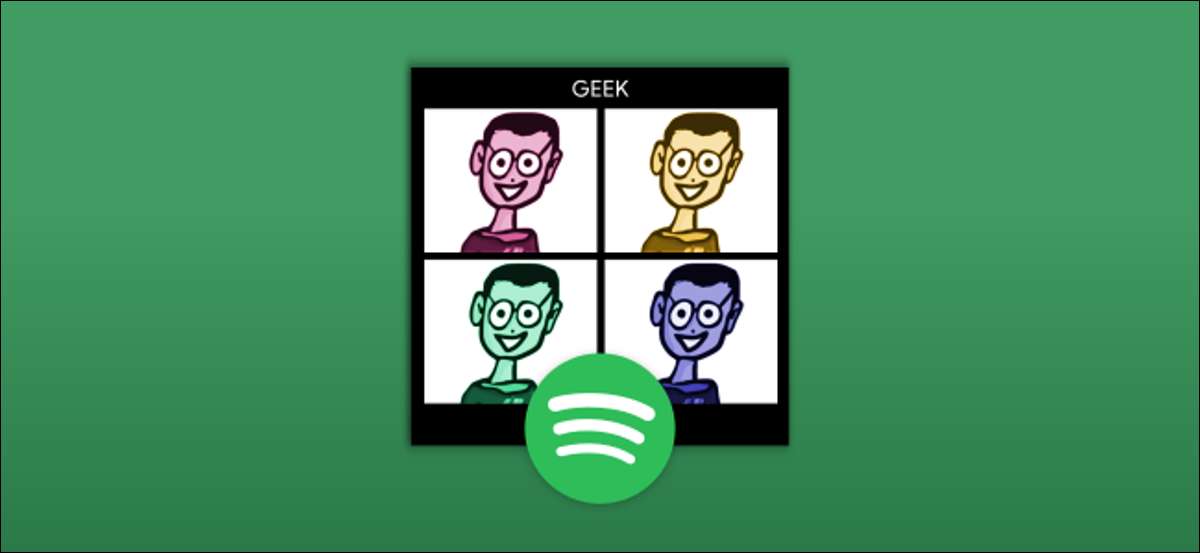
Er zijn letterlijk duizenden voorgemaakte muziek- en podcast-afspeellijsten van Spotify en Community-gebruikers. Als u uw eigen afspeellijsten wilt maken, kunt u ze verder personaliseren met Custom Cover Art. We zullen je laten zien hoe.
Afspeellijsthoezen wijzigen kan worden gedaan met behulp van de Desktop- en Mobile Spotify-apps. Dat omvat Windows 10, Mac, iPhone, iPad, Android en de Web Player. Spotify Premium is niet vereist voor deze functie.
Voeg aangepaste covers toe om afspeellijsten op desktop te spotten
Open eerst de Spotify-app op uw Windows-pc , Mac , of op de web . Selecteer een van uw persoonlijke afspeellijsten uit de zijbalk.
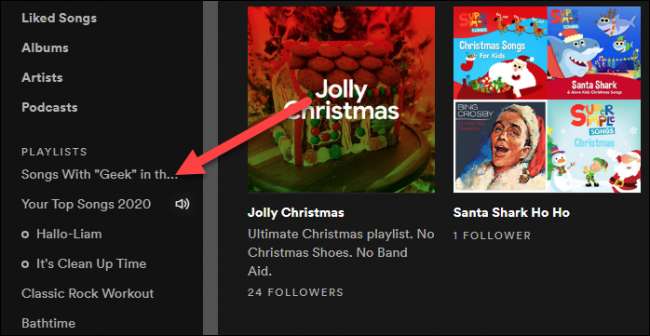
Vervolgens zweeft u over de afspeellijstafdekking en klik op het pictogram Potlood.
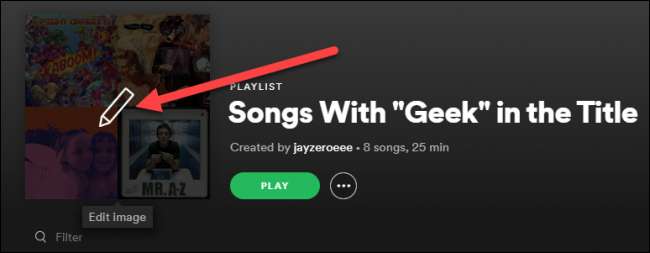
Hiermee wordt een menu geopend voor het bewerken van de details van de afspeellijst. Klik op het menu-pictogram van drie punt in de hoek van het deksel en selecteer "Afbeelding vervangen".
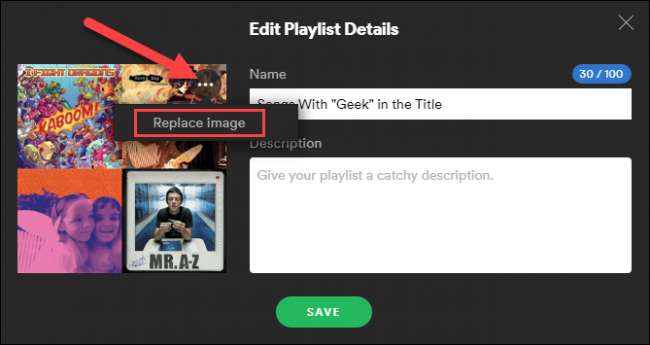
Een File Explorer-venster (Finder op Mac) wordt geopend en u kunt een afbeelding van uw computer selecteren.
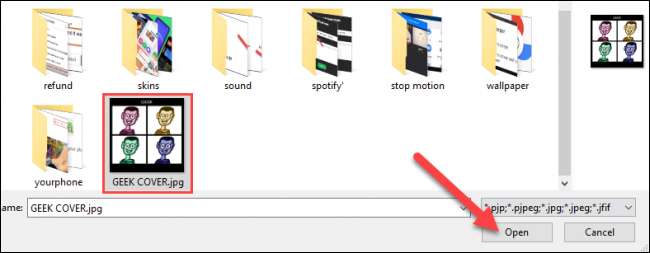
Opmerking: Afspeellijsthoezen moeten JPEG-bestanden en een maximale bestandsgrootte van 4 MB zijn.
Kies ten slotte "Save" om te voltooien.
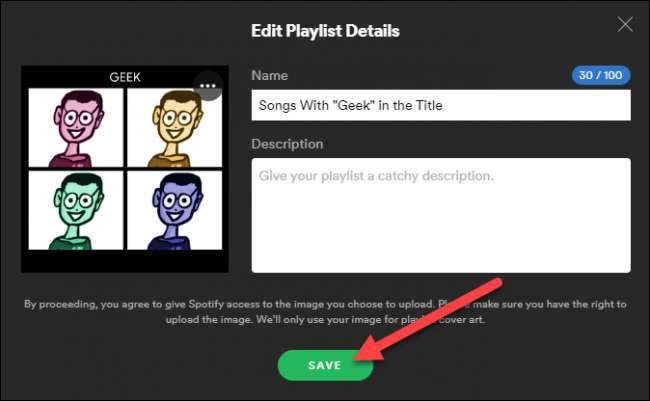
U bent klaar! De Custom Cover Art wordt weergegeven op al uw apparaten met de Spotify-app geïnstalleerd en zichtbaar is voor degenen die u de afspeellijst hebt gedeeld met.
Voeg aangepaste covers toe om afspeellijsten op mobiel te spotten
Open eerst de Spotify-app op uw iphone , ipad , of Android apparaat. Selecteer een van uw persoonlijke afspeellijsten uit het tabblad "Library".
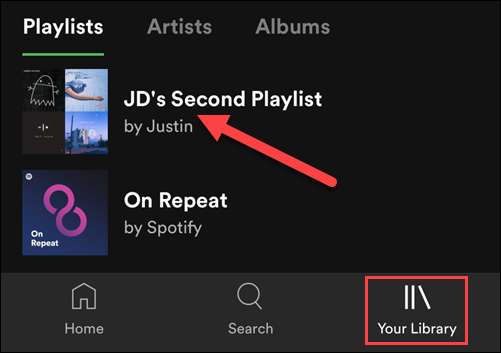
Tik vervolgens op het menu-pictogram van Three-DOT om de afspeellijstinstellingen te openen. De locatie van dit pictogram varieert per platform.
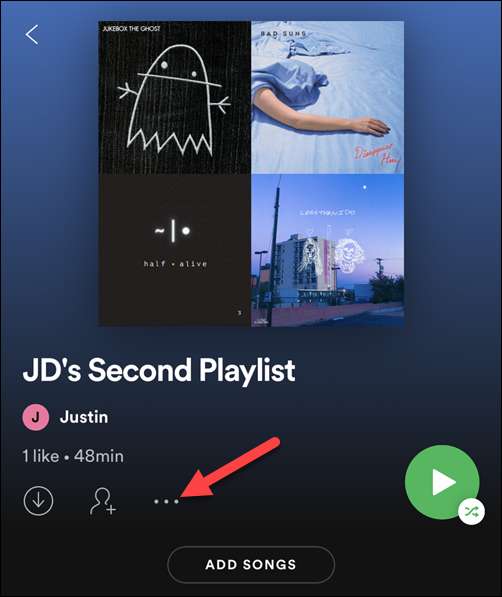
Selecteer "Bewerken" of "Bewerk afspeellijst."
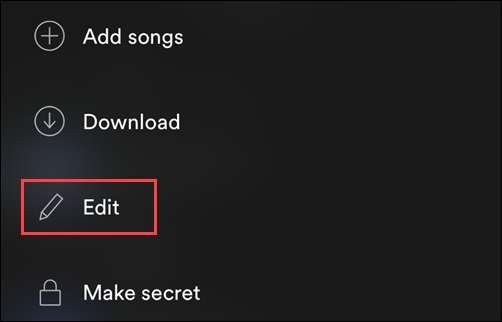
Kraan onder de afspeellijst, tik op "Afbeelding wijzigen".
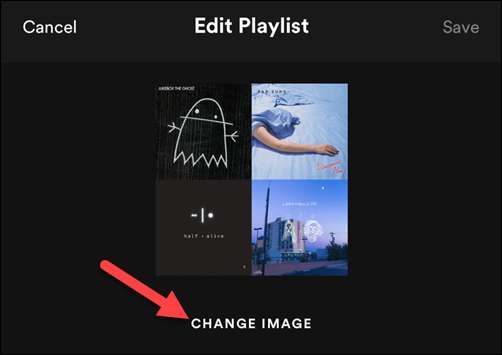
U hebt de mogelijkheid om een afbeelding uit uw apparaatgalerij te selecteren of een nieuwe foto te maken.
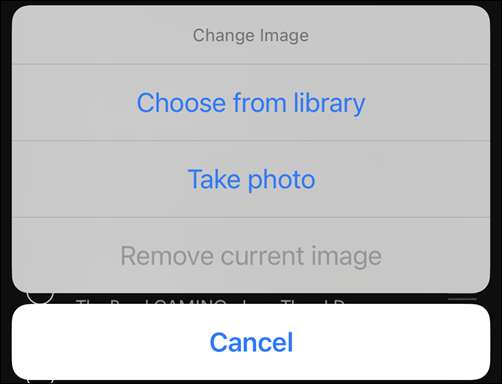
Nadat u een afbeelding hebt geselecteerd, staat Spotify u in staat om het in een vierkant te bijsnijden. Tik op "Kies" wanneer u klaar bent.
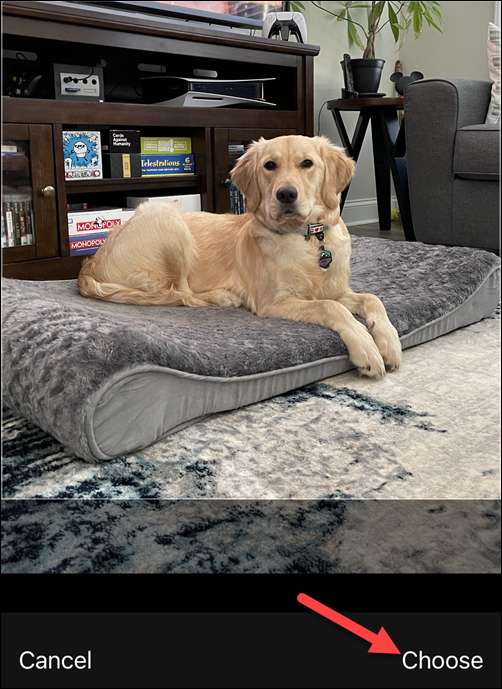
Tik op "Opslaan" om uw wijzigingen af te ronden.
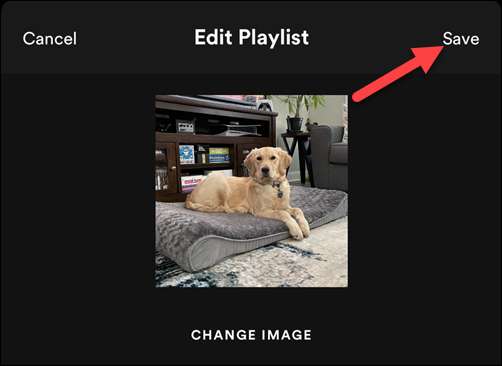
Dat is het! Nu kunt u uw afspeellijsten gemakkelijk aanpassen en ze een beetje meer gepolijst laten zien.







